Philips SA6014 Instruction Manual [es]
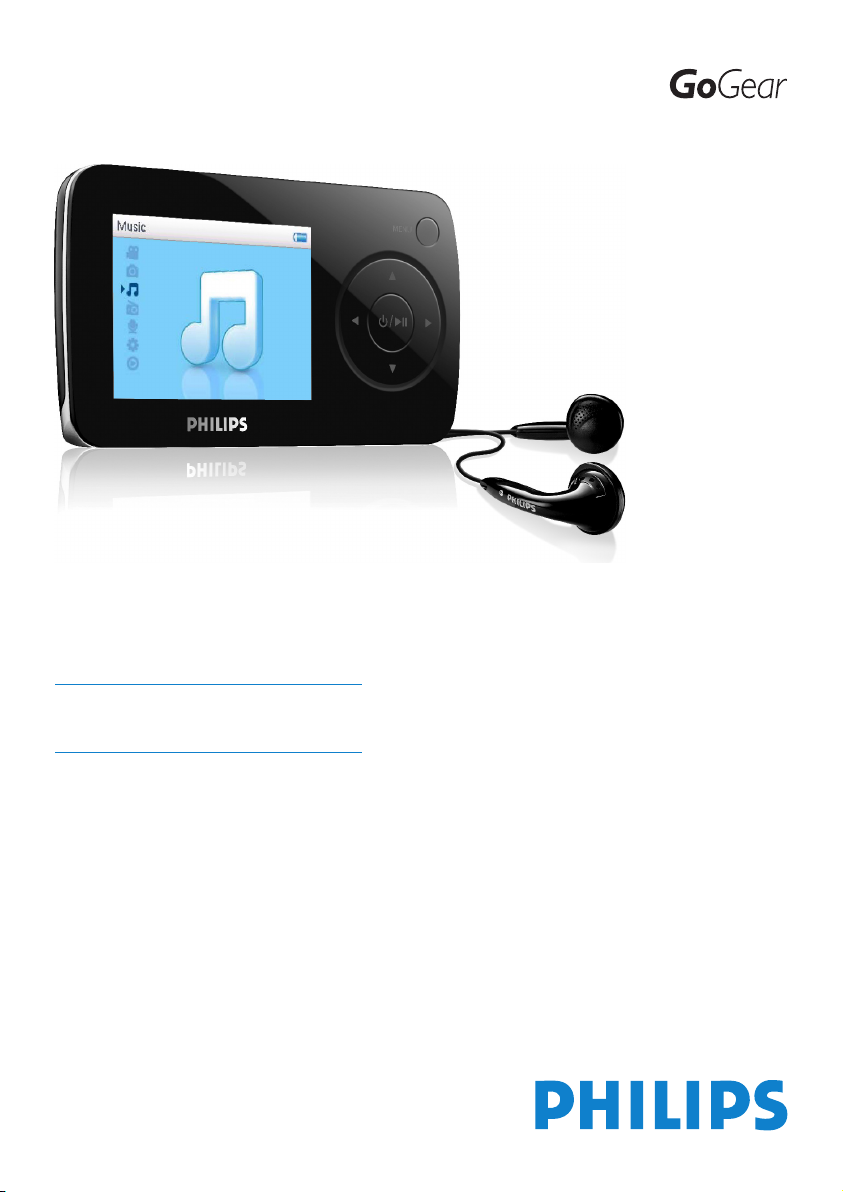
SA6014
SA6015
SA6024
SA6025
SA6044
SA6045
SA6046
SA6065
SA6066
SA6085
SA6086
SA6087
www.philips.com/welcome
Reproductor de audio y vídeo
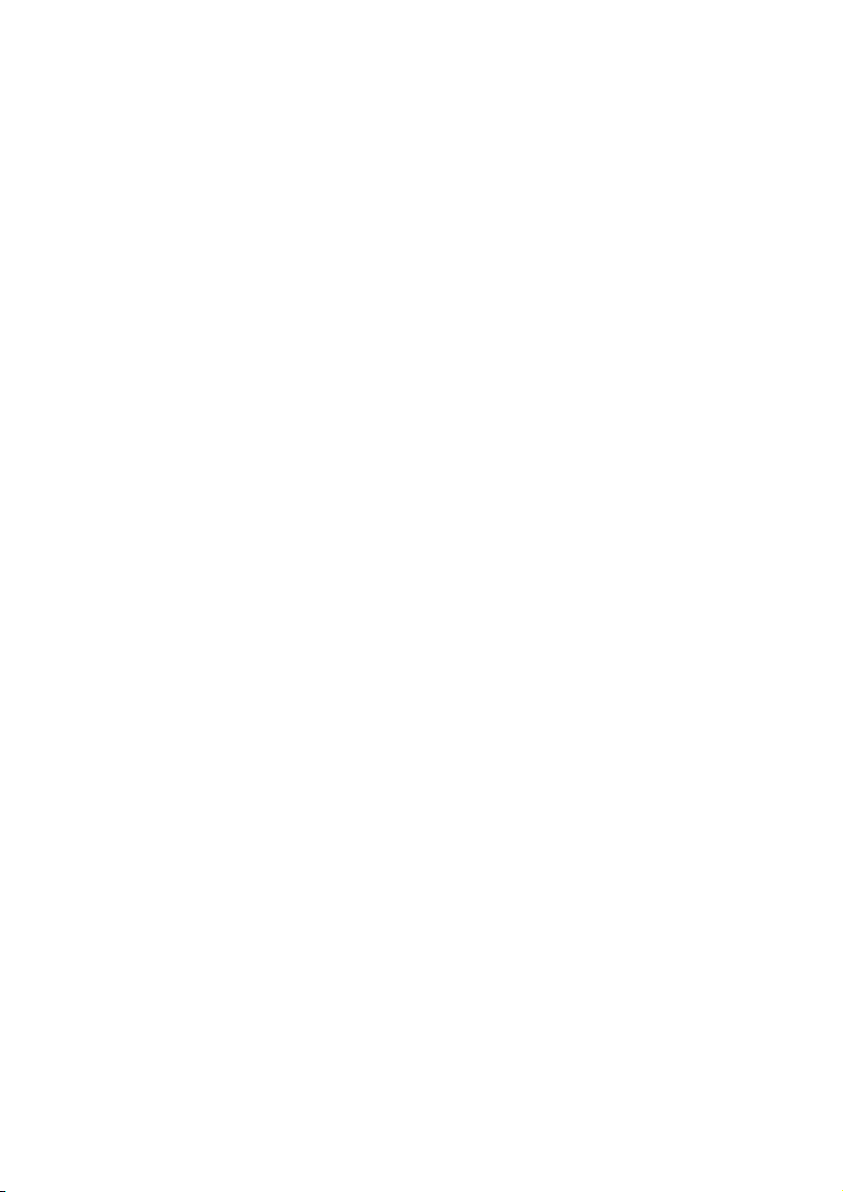
ii
¿Necesita ayuda?
Visite
www.philips.com/welcome
donde puede acceder a una completa gama de materiales de soporte, como por
ejemplo un manual de usuario, un tutorial en flash, las últimas actualizaciones de
software y respuestas a preguntas frecuentes.
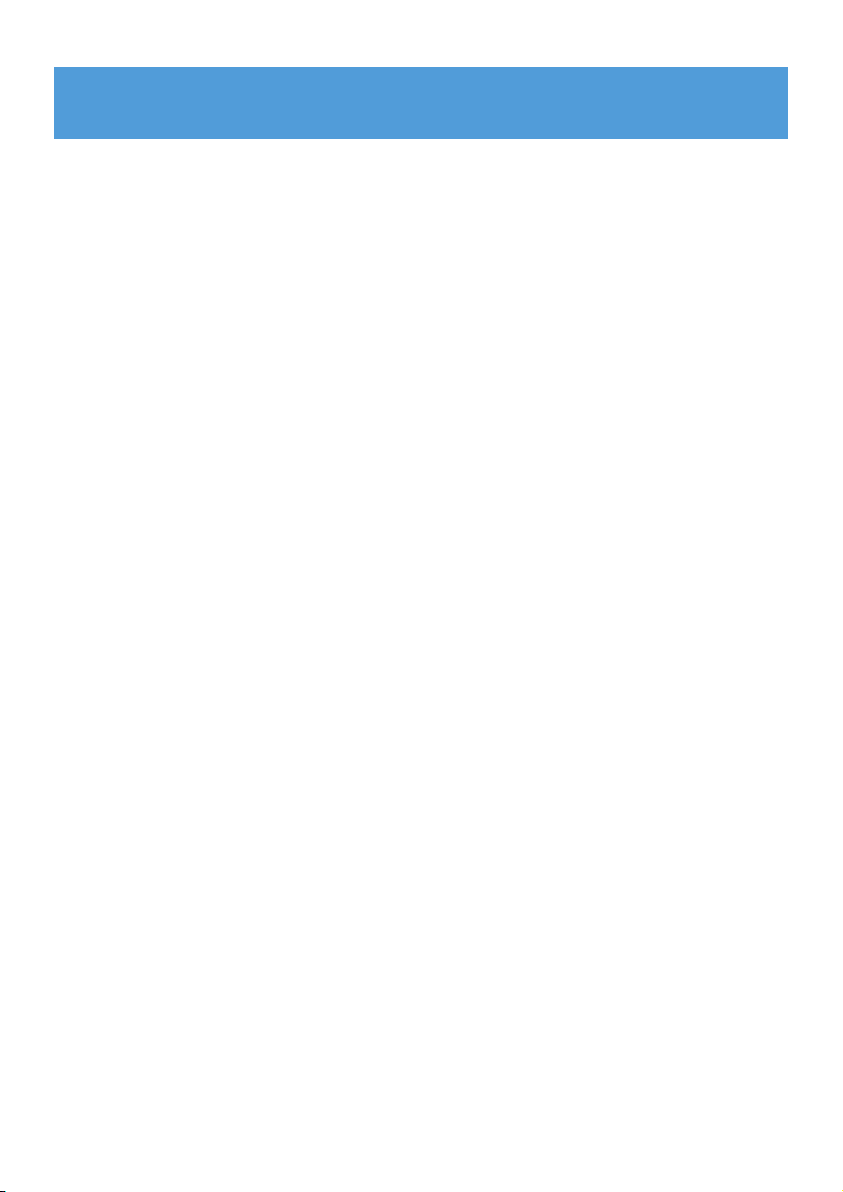
1
1 Información de seguridad importante 3
2 Su nuevo reproductor 7
2.1 Contenido de la caja 7
2.2 Registre su producto 7
3 Introducción 8
3.1 Información general acerca de los controles y las
conexiones 8
3.2 Menú principal 9
3.3 Instalar 9
3.4 Conectar y cargar 10
3.4.1 Use el cable USB suministrado 10
3.4.2 Indicación de nivel de batería 11
3.5 Transferencia de música y fotografías 11
3.6 Transferencia de vídeo 12
3.7 Disfrutar 13
3.7.1 Encendido y apagado 13
3.7.2 Navegación a través del menú 13
3.7.3 Bloqueo del deslizador 13
4 Organizar y transferir música y fotografías con el
Reproductor de Windows Media 11 14
4.1 Acerca del Reproductor de Windows Media 11 14
4.1.1 Antes de realizar la instalación del Reproductor de Windows
Media 11 (opcional) 15
4.1.2 Instalación del Reproductor de Windows Media 11 16
4.1.3 Volver a una versión anterior del Reproductor de Windows Media19
4.1.4 Más información acerca de volver a una versión anterior del
Reproductor de Windows Media 20
4.2 Transferencia de música y fotografías 20
4.2.1 Agregar archivos de música y fotografías a la Biblioteca del
Reproductor de Windows Media 21
4.2.2 Alternar entre la biblioteca de música y de fotografías en el
Reproductor de Windows Media y su reproductor 22
4.2.3 Copiar canciones de un CD 23
4.2.4 Comprar música en línea 25
4.3 Sincronizar el contenido del Reproductor de Windows
Media con su reproductor 26
4.3.1 Configuración del reproductor 26
4.3.2 Alternar entre sincronización automática y sincronización manual 27
4.3.3 Seleccionar y asignar prioridad a qué se sincroniza automáticamente
27
4.3.4 Selección de archivos y listas de reproducción para la Sincronización
manual 28
4.3.5 Sincronización manual de elementos al azar de su reproductor 30
4.3.6 Copiar archivos del reproductor al equipo 31
4.4 Gestionar su lista de reproducción del Reproductor de
Windows Media 31
4.4.1 Creación de una lista de reproducción normal 31
4.4.2 Creación de una lista de reproducción automática 32
4.4.3 Editar lista de reproducción 33
4.4.4 Transferencia de listas de reproducción al reproductor 34
Índice

2
4.5 Gestionar sus archivos y listas de reproducción en el
Reproductor de Windows Media 35
4.5.1 Buscar música o fotografías a través del Reproductor de Windows
Media 35
4.5.2 Eliminar archivos y listas de reproducción de la biblioteca del
Reproductor de Windows Media 35
4.5.3 Eliminar archivos y listas de reproducción de su reproductor 35
4.5.4 Agregar o cambiar la carátula del álbum 36
4.5.5 Editar información de la canción mediante el Reproductor de
Windows Media 37
4.5.6 Dar formato al reproductor a través del Reproductor de Windows
Media 38
5 Funcionamiento detallado 39
5.1 Modo Música 39
5.1.1 Controles 39
5.1.2 Encuentre su música 40
5.1.3 Modo de reproducción 41
5.2 Ajustes de sonido 41
5.3 Lista de reproducción durante la reproducción 42
5.3.1 Agregar canciones a la lista de canciones para llevar 42
5.3.2 Reproducir Lista de reproducción durante la reproducción 42
5.3.3 Borrar lista de canciones para llevar 42
5.4 Otras listas de reproducción 43
5.4.1 Eliminar listas de reproducción de su reproductor 43
5.4.2 En reproducción 43
5.5 Vídeos 44
5.5.1 Buscar sus vídeos 44
5.5.2 Controles 45
5.6 Fotografías 46
5.6.1 Transferir fotografías de su ordenador a su reproductor 46
5.6.2 Transferir fotografías de su reproductor a su ordenador 46
5.6.3 Buscar fotografías en su reproductor 47
5.7 Eliminar medios 47
5.8 Grabaciones 48
5.8.1 Reproducción de grabaciones 48
5.8.2 Eliminar su grabación 49
5.8.3 Cargar sus grabaciones al equipo 49
5.9 Radio 49
5.9.1 Seleccione su región FM 49
5.9.2 Sintonización automática 50
5.9.3 Reproducir una emisora presintonizada 50
5.10 Ajustes 51
5.11 Utilizar su reproductor para almacenar y portar archivos
de datos 52
6 Actualización del reproductor 53
6.1 Comprobación manual de si su firmware está actualizado
53
7 Preguntas más frecuentes 54
8 Datos técnicos 57
9 Glosario 59
Índice
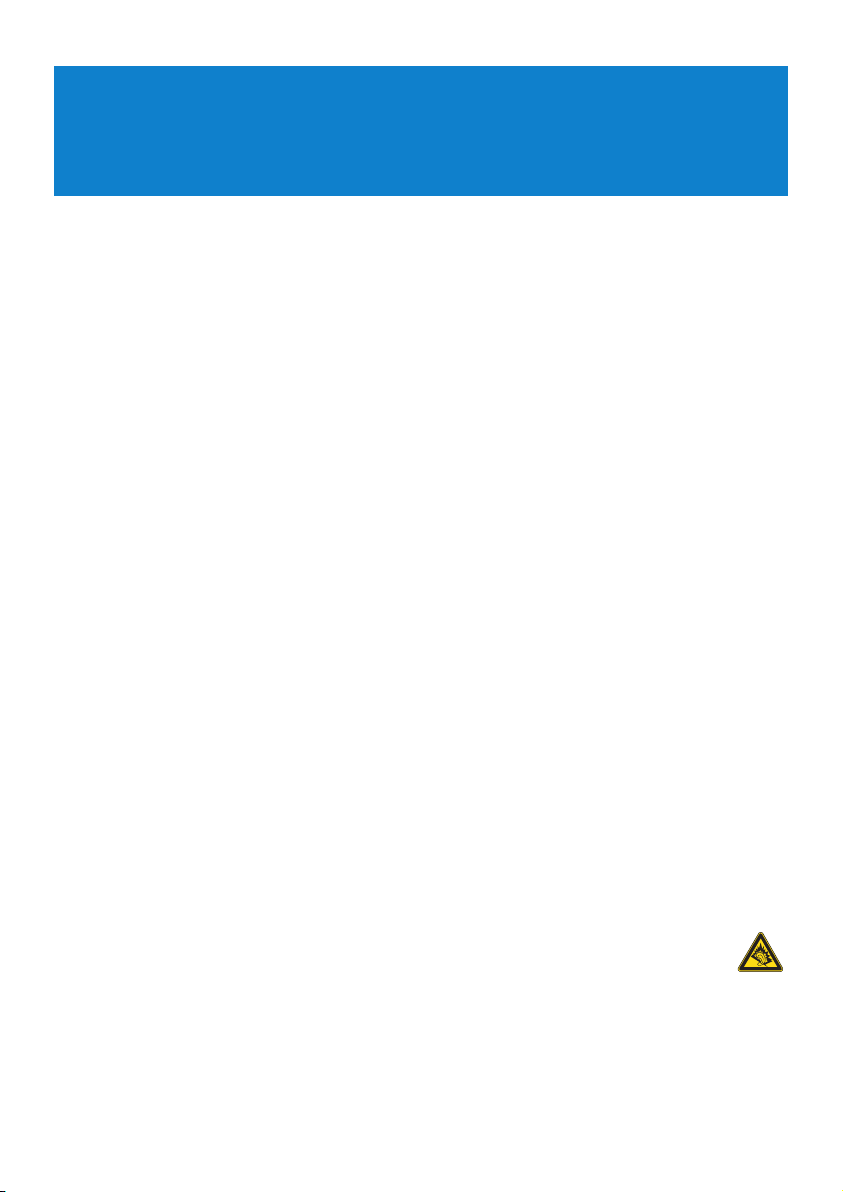
3
1 Información de seguridad
importante
Mantenimiento general
Para evitar averías o un mal funcionamiento:
• No lo expongas a excesivo calor procedente de aparatos de calefacción o de la luz directa
del sol.
• No deje caer el reproductor ni deje que caigan objetos sobre él.
• No sumerja el reproductor en el agua. La exposición del conector del auricular o del
compartimento de la pila al agua puede dañar seriamente el dispositivo.
• No utilices ningún producto de limpieza que contenga alcohol, amoníaco, benceno, o
abrasivos porque podrían dañar el aparato.
• Los teléfonos móviles próximos en funcionamiento pueden provocar interferencias.
• Realice Copia de seguridad de Los archivos. Asegúrese de guardar Los archivos originales
que ha descargado en el producto. Philips No se hace responsable de la pérdida de
contenido en caso de que el reproductor está dañado o No se pueda leer el disco.
• Gestione los archivos (transfiera, elimine, etc.) únicamente por medio del software de
música incluido para evitar problemas.
Información de funcionamiento y temperatura de almacenamiento
• Utilice el producto en un lugar en el que la temperatura esté siempre entre 0 y 35º C (32
y 95º F)
• Guarde el producto en un lugar en el que la temperatura esté siempre entre -20 y 45º C
(-4 y 113º F)
• La duración de la batería puede acortarse en condiciones de bajas temperaturas.
Piezas o accesorios de sustitución
Visite www.philips.com/support o póngase en contacto con nuestra Línea de atención al
cliente (el número aparece en la primera página de este manual) para solicitar piezas o
accesorios de sustitución.
Advertencia de seguridad
Escuche a un volumen moderado.
• La utilización de auriculares a alto volumen puede reducir su capacidad de escucha.
Este producto puede producir sonidos en intervalos de decibelios que podrían
provocar la pérdida de la audición a personas normales, incluso con la sola
exposición durante un minuto. Los intervalos de decibelios más altos se ofrecen para las
personas cuya capacidad auditiva sea limitada.
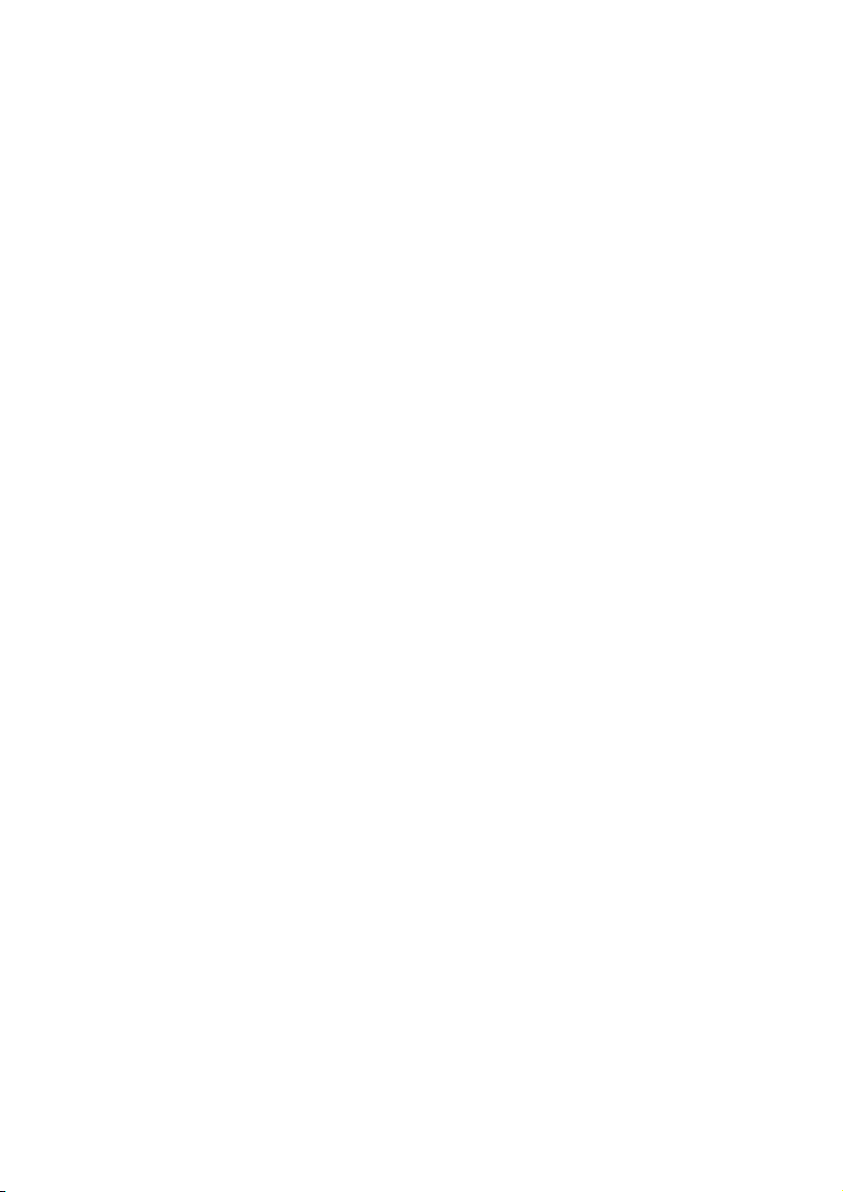
• El sonido puede ser engañoso. A medida que pasa el tiempo, el “nivel de comodidad” se
adapta a niveles de volumen más altos. Por lo tanto, tras una escucha prolongada, lo que
parece “normal” podría ser un nivel de volumen alto, y podría dañar su capacidad auditiva.
Para protegerse frente a esta situación, establezca el volumen a un nivel seguro antes de
que su oído se adapte y mantenga este nivel.
Para establecer un nivel de volumen seguro:
• Establezca su control de volumen en un ajuste bajo.
• Aumente el sonido lentamente hasta que pueda escucharlo de forma clara y cómoda, sin
distorsión.
Escuche durante períodos de tiempo razonables:
• La exposición prolongada al sonido, incluso a niveles normalmente “seguros”, pueden
provocar también la pérdida de la capacidad auditiva.
• Asegúrese de utilizar el equipo de forma razonable y de tomarse los descansos adecuados.
Asegúrese de tener en cuenta las siguientes directrices al utilizar los auriculares.
• Escuche a un volumen razonable y durante un período de tiempo moderado.
• Tenga la precaución de no ajustar el volumen a medida que se ajuste su oído.
• No suba el volumen a un nivel en el que no pueda escuchar el sonido de los alrededores.
• Debe tener cuidado o dejar de utilizar el dispositivo en situaciones potencialmente
peligrosas.
• No utilice los auriculares mientras utiliza un vehículo motorizado, monta en bicicleta, va en
monopatín, etc., dado que podría crear un riesgo para el tráfico y, en muchas zonas, es
ilegal.
Importante (para modelos con los que se suministran auriculares):
Philips garantiza la conformidad con la máxima potencia de sonido de sus reproductores de
audio, tal y como determinan los cuerpos reguladores, sólo con el modelo original de
auriculares suministrado. En caso de necesitar sustituirlos, le recomendamos que se ponga en
contacto con su proveedor para solicitar un modelo idéntico al original, suministrado por
Philips.
Información de Copyright
Todos los nombres comerciales mencionados son la marca de asistencia técnica, marca
comercial o marcas comerciales registradas de sus fabricantes respectivos.
La copia y distribución no autorizadas de grabaciones de Internet o CD infringen las leyes de
derechos de autor y otros tratados internacionales.
La realización de copias no autorizadas de materiales protegidos contra copias, incluyendo
programas de ordenador, archivos, emisiones y grabaciones de sonido, puede ser una
violación de derechos de propiedad intelectual y constituir un delito. Este equipo no debe
usarse para tales fines.
“Este producto está protegido por determinados derechos de propiedad intelectual de
Microsoft Corporation. Se prohíbe el uso o distribución de esta tecnología fuera de este
producto sin licencia de Microsoft o filial autorizada de Microsoft.
4
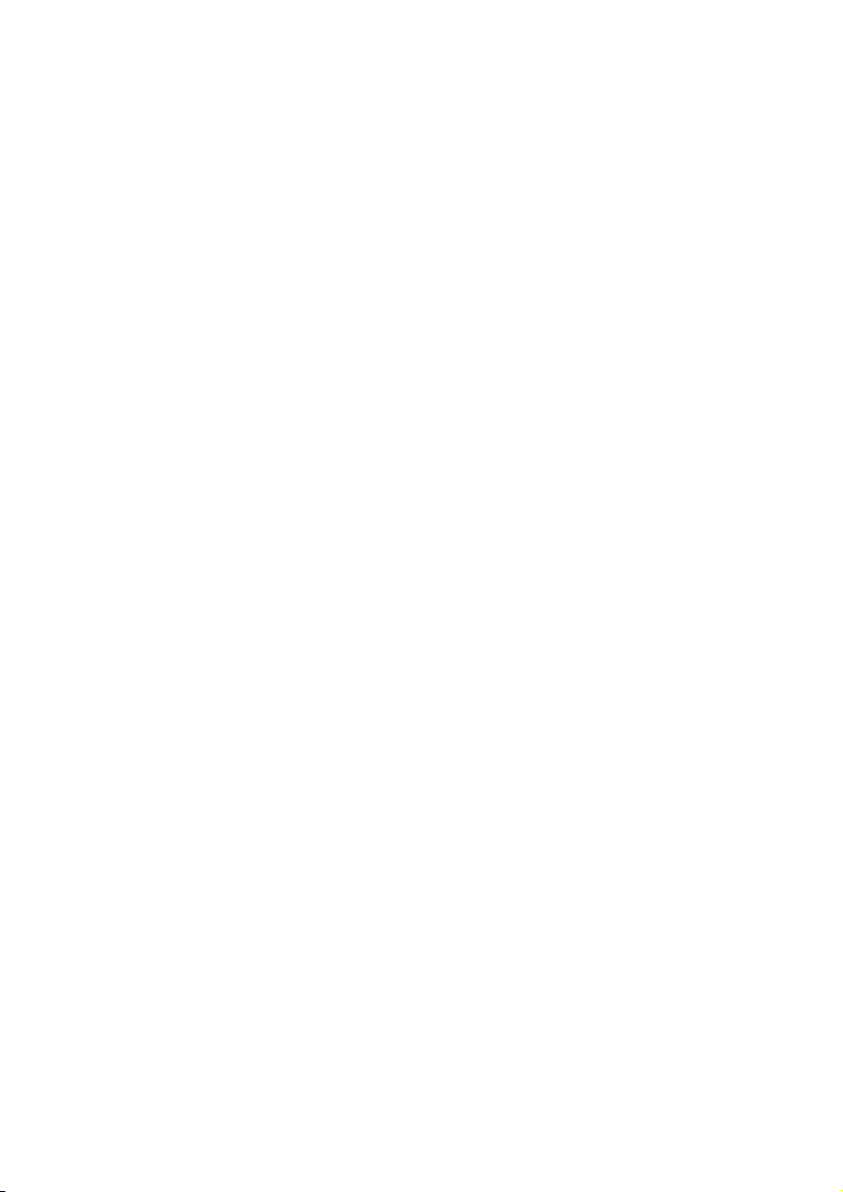
Los proveedores de contenidos utilizan la tecnología de gestión de derechos digitales para
Windows Media, incluida en este dispositivo (“WM-DRM”) para proteger la integridad de sus
contenidos (“Contenidos Seguros”), a fin de que su propiedad intelectual, incluidos los
derechos de copyright, no sean objeto de apropiación indebida. Este dispositivo utiliza
software WM-DRM para reproducir Contenidos Seguros (“Software WM-DRM”). Si la
seguridad del software WM-DRM de este dispositivo se ha visto comprometida, Microsoft
puede revocar (por decisión propia o a petición de los propietarios de los Contenidos
Seguros (“Propietarios de Contenidos SeguroS”)) el derecho del software WM-DRM a
adquirir nuevas licencias para copiar, mostrar o reproducir Contenidos SeguroS. La
revocación puede también anular la capacidad del dispositivo para transferir, almacenar,
copiar, mostrar o reproducir Contenidos Seguros previamente guardados por el usuario en
el dispositivo. La revocación no altera la capacidad del software WM-DRM para reproducir
contenido no protegido. Cada vez que descargue una licencia para Contenidos Seguros de
Internet o de un PC, se enviará a su dispositivo una lista del software WM-DRM que ha sido
revocado. Junto con dicha licencia, Microsoft también puede descargar listas de revocaciones
en su dispositivo en nombre de los Propietarios de Contenidos Seguros, que pueden anular
la capacidad de su dispositivo para copiar, mostrar o reproducir Contenidos Seguros.
En caso de revocación, Philips tratará de facilitar actualizaciones de software que restablezcan
parcial o totalmente la capacidad del dispositivo para transferir, almacenar, acceder, copiar,
mostrar o reproducir Contenidos Seguros. No obstante, la capacidad de hacer tales
actualizaciones no depende exclusivamente de Philips. Philips no garantiza que, tras la
revocación, dichas actualizaciones de software estén disponibles. Si estas actualizaciones no
están disponibles, su dispositivo no tendrá capacidad para transferir, almacenar, copiar,
mostrar o reproducir Contenidos Seguros, ni siquiera los Contenidos Seguros previamente
guardados por el usuario en su dispositivo.
Además, y aunque estuvieran disponibles dichas actualizaciones de software, es posible que
no capaciten a su dispositivo para transferir, almacenar, copiar, mostrar o reproducir
Contenidos Seguros previamente guardados en el dispositivo. En algunos casos, es posible
que el usuario pueda transferir el contenido desde el PC. En otros casos, es posible que deba
comprar de nuevo los Contenidos Seguros previamente obtenidos.
En resumen, Microsoft, los Propietarios de Contenidos Seguros y los distribuidores de
Contenidos Seguros le pueden denegar o limitar el acceso a Contenidos Seguros. También
pueden anular la capacidad del dispositivo para transferir, almacenar, copiar, mostrar o
reproducir Contenidos Seguros incluso después de haber sido pagados y obtenidos por el
usuario. Ninguno de ellos precisa del consentimiento del usuario, ni del consentimiento o
autorización de Philips, para denegar o limitar de alguna forma el acceso del usuario a
Contenidos Seguros, o para inhabilitar la capacidad del dispositivo de transferir, almacenar,
acceder, copiar, mostrar o reproducir Contenidos Seguros. Philips no garantiza que el
usuario pueda transferir, almacenar, acceder, copiar, mostrar o reproducir Contenidos
Seguros.”
Los logotipos de PlaysForSure, Windows Media y Windows son marcas comerciales o
marcas registradas de Microsoft Corporation en EE.UU. o en otros países.
5
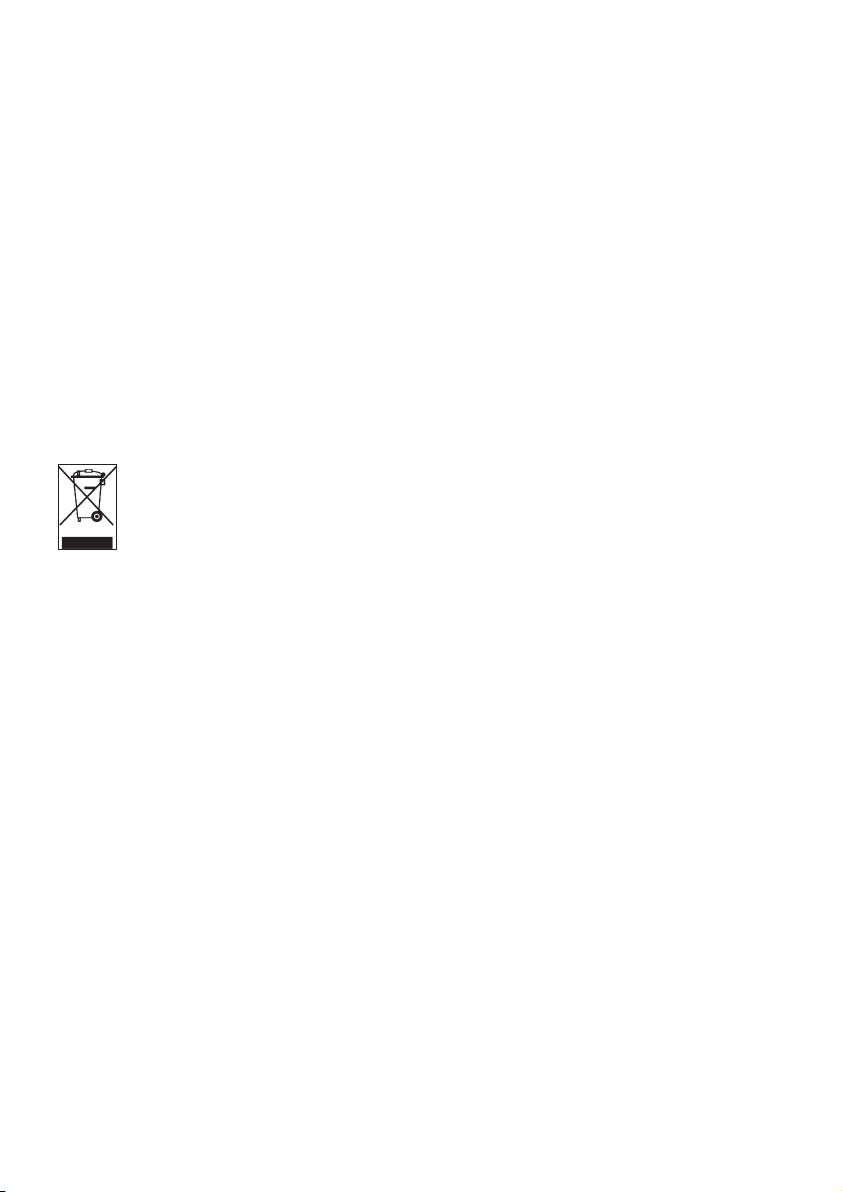
Registro de datos
Philips está comprometida a mejorar la calidad de su producto y a potenciar la experiencia
del usuario de Philips.Para comprender el perfil de utilización de este dispositivo, dicho
dispositivo registra determinada información y datos en la región del dispositivo de memoria
no volátil. Estos datos se utilizan para identificar y detectar cualquier tipo de fallos que usted
como usuario podría experimentar al utilizar el dispositivo. Los datos almacenados serán, por
ejemplo, la duración de la reproducción en el modo música, la duración de la reproducción
en el modo sintonizador, el número de veces en el que se produjeron situaciones de poca
batería, etc. Los datos almacenados no revelan el contenido ni el medio utilizado en el
dispositivo ni la fuente de las descargas. Los datos almacenados en el dispositivo se recuperan
y utilizan SÓLO si el usuario devuelve el dispositivo al centro de servicio de Philips y SÓLO
para simplificar la detección y prevención de errores. Bajo demanda del usuario, podrían
ponerse a disposición del usuario estos datos.
Desecho del producto antiguo
El producto se ha diseñado y fabricado con materiales y componentes de alta
calidad, que se pueden reciclar y volver a utilizar.
Cuando este símbolo de contenedor de ruedas tachado se muestra en un producto
indica que éste cumple la directiva europea 2002/96/EC.
Obtenga información sobre la recogida selectiva local de productos eléctricos y electrónicos.
Cumpla con la normativa local y no deseche los productos antiguos con los desechos
domésticos.
El desecho correcto del producto antiguo ayudará a evitar consecuencias negativas para el
medioambiente y la salud humana.
Las modificaciones
Las modificaciones no autorizadas por el fabricante puede invalidar la facultad de los usuarios
para utilizar este dispositivo.
Aviso para la Unión Europea
Este aparato satisface las normas relativas a la interferencia radioeléctrica de la Comunidad
Europea.
6
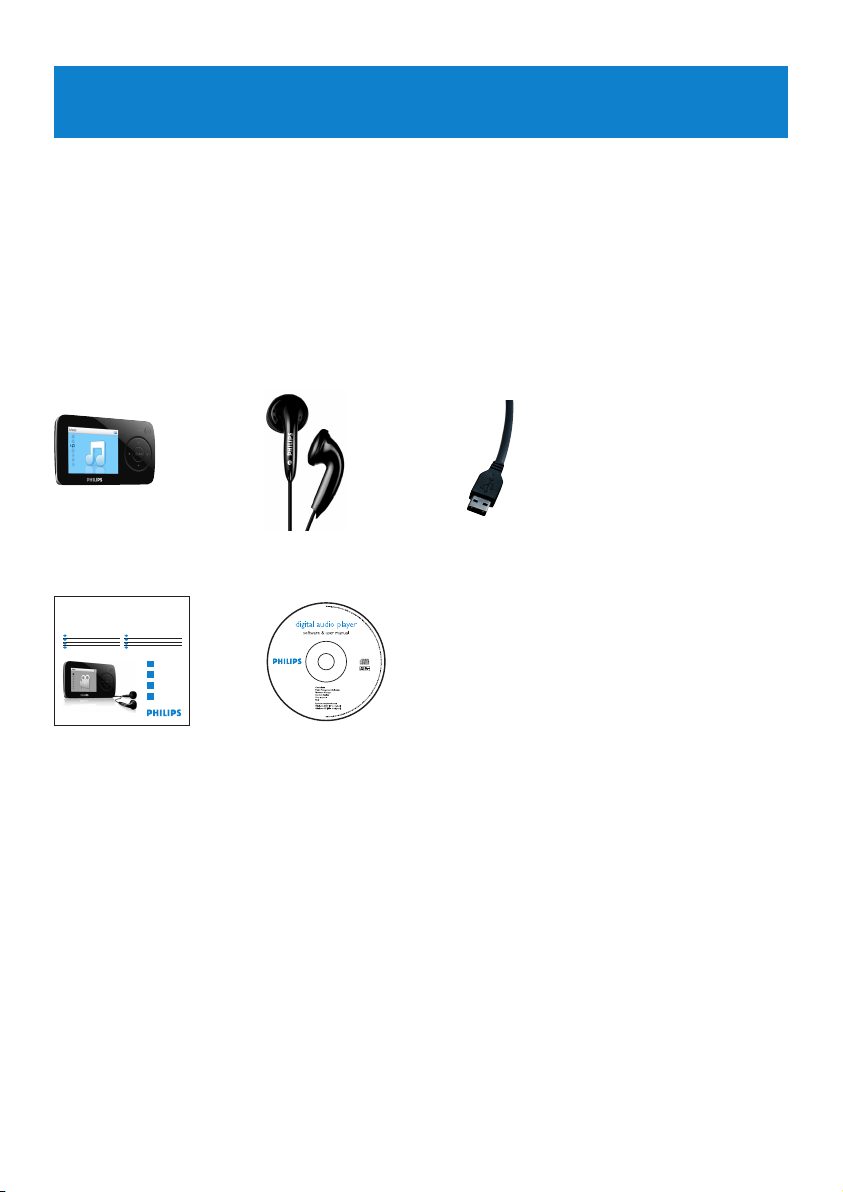
7
2.2 Registre su producto
Le recomendamos encarecidamente que registre su producto, a fin de obtener acceso a
actualizaciones gratuitas. Para registrar el producto, inicie sesión en
www.philips.com/welcome para que podamos informarles cuando estén disponibles nuevas
actualizaciones.
2 Su nuevo reproductor
Con el reproductor que acaba de adquirir, puede disfrutar de:
• Reproducción de vídeo
• Reproducción de MP3 y WMA
• Visualización de fotografías
• Radio FM
• Grabación de voz
2.1 Contenido de la caja
Su reproductor incluye los siguientes accesorios:
Cable de
extensión USB
Guía de inicio
rápido
CD-ROM con Reproductor de Windows
Media 10, Administrador de dispositivos
Philips, MediaConverter for Philips, Manual
de usuario y Preguntas más frecuentes
AuricularesReproductor
Philips GoGear audio videoplayer
Quick start guide
Quick start guide 1
EN
Guide de démarrage rapide 12
FR
Guía de inicio rápido 23
ES
Kurzanleitungsanleitung 34
DE
Handleiding voor snel gebruik 45
NL
Guida di riferimento rapido 56
IT
Snabbstartsinstruktioner 67
SV
Быстрый запуск 78
RU
1
2
3
4
SA6014 SA6015
SA6024 SA6025
SA6044 SA6045
Install
Connect
and charge
Transfer
Enjoy
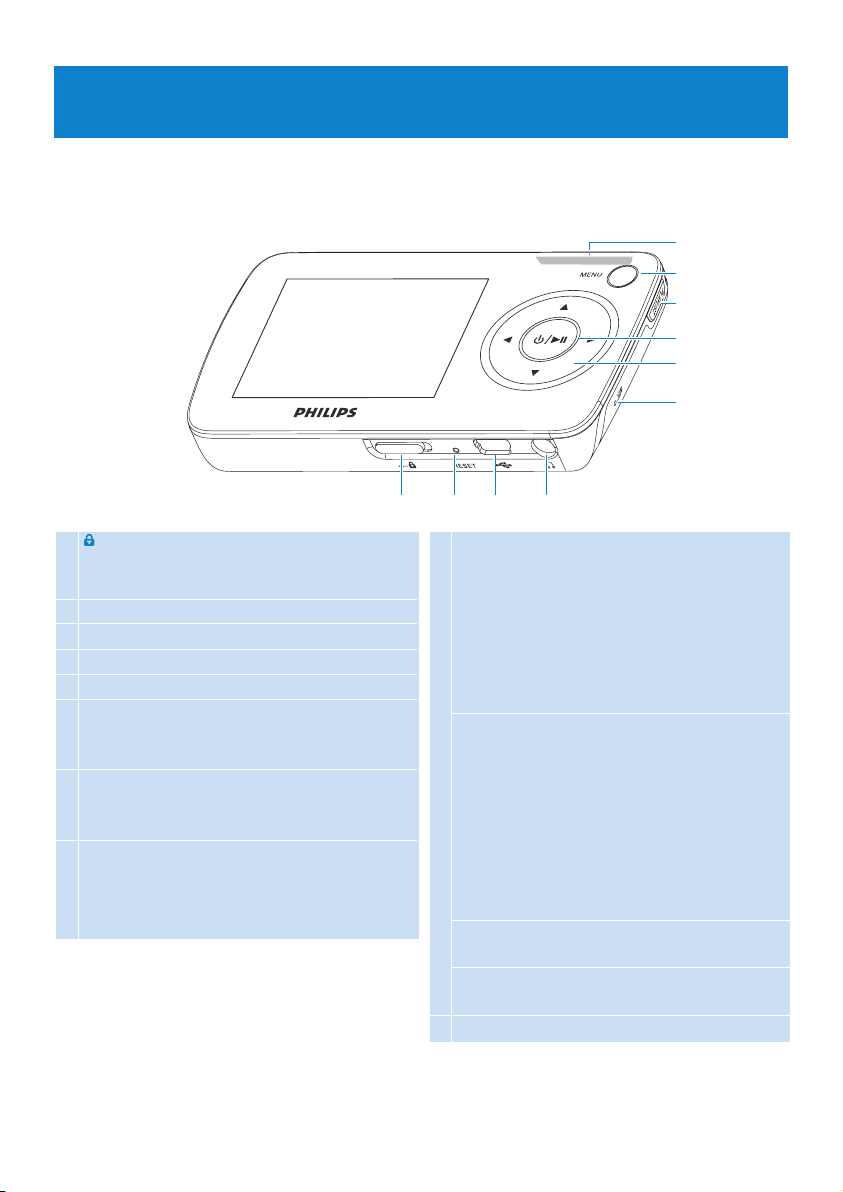
E
8
I
F
G
H
J
ABCD
3 Introducción
3.1 Información general acerca de los controles
y las conexiones
A slider Bloquea todos los botones, a
excepción de los botones de
volumen
B Restauración
C Conector USB
D p Conector de auriculares
E - Vol + Permite controlar el volumen
F MENU Pulse este botón para
acceder al menú / Volver al
menú anterior
G Playlist Pulse este botón para agregar
la canción a la Lista de
canciones para llevar
H y / 2; Pulse brevemente para
reproducir/pausar vídeos,
mantener pulsado para
encender o apagar
I 1 Vuelve atrás un nivel de
menú o sale de una función
Durante la reproducción de
canciones o grabaciones,
pulse este botón para volver
a la canción o grabación
anterior, o mantenga pulsado
para rebobinar
2 Permite avanzar un nivel de
menú o seleccionar una
función
Durante la reproducción de
canciones o grabaciones,
pulse este botón para volver
a la canción o grabación
siguiente, o mantenga pulsado
para avanzar rápido
3 Desplazarse hacia arriba en la
lista
4 Desplazarse hacia abajo en la
lista
J Micrófono
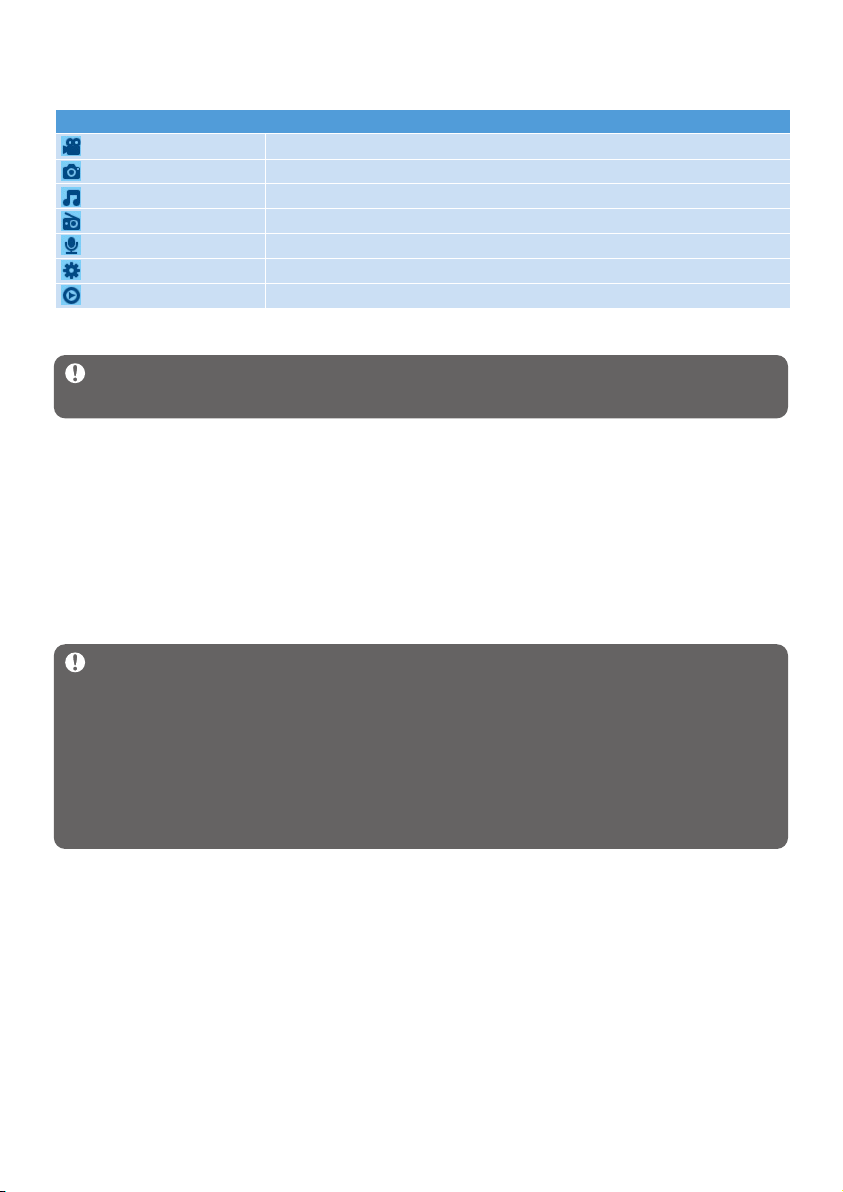
9
Menú Para
Vídeos Vea sus vídeos
Fotografía Visualización de imágenes
Música Permite reproducir sus pistas de música digital
Radio Escuchar la radio FM
Grabaciones Permite crear o escuchar grabaciones
Ajustes Permite personalizar la configuración de su reproductor
En reproducción Ir a la pantalla de reproducción
3.2 Menú principal
3.3 Instalar
Importante Asegúrese de instalar el software proporcionado en el CD suministrado
antes de conectar el reproductor.
Requisitos del sistema:
• Windows XP (SP2 o superior)
• Procesador Pentium III a 800 MHz o superior
• 256 MB de RAM
• 200 MB de espacio en disco duro
• Conexión a Internet (recomendado)
• Microsoft Internet Explorer 6.0 o superior
• Unidad de CD-ROM
• Puerto USB
Importante Es necesario que cuente con el Service Pack 2 de Windows XP para
instalar y ejecutar este software.
En caso de que no tener instalado en su equipo el Service Pack, se le solicitará que lo
instale. Instálelo, complete el resto de instalación de software y sólo entonces conecte el
dispositivo.
Este punto es vital para garantizar el correcto funcionamiento del reproductor mientras
está conectado al equipo.
1 Inserte el CD suministrado con su producto dentro de la unidad de CD-ROM de su PC.
2 Siga las instrucciones que aparecerán en pantalla para completar la instalación del
Reproductor de Windows Media, MediaConverter for Philips y Administrador
de dispositivos Philips.
3 Si el programa de instalación no arranca automáticamente, examine el contenido del CD
mediante el Explorador de Windows y ejecute el programa haciendo doble clic en el
archivo que termina en .exe.
¿Ha perdido su CD? No se preocupe, puede descargarlo desde www.philips.com/support.
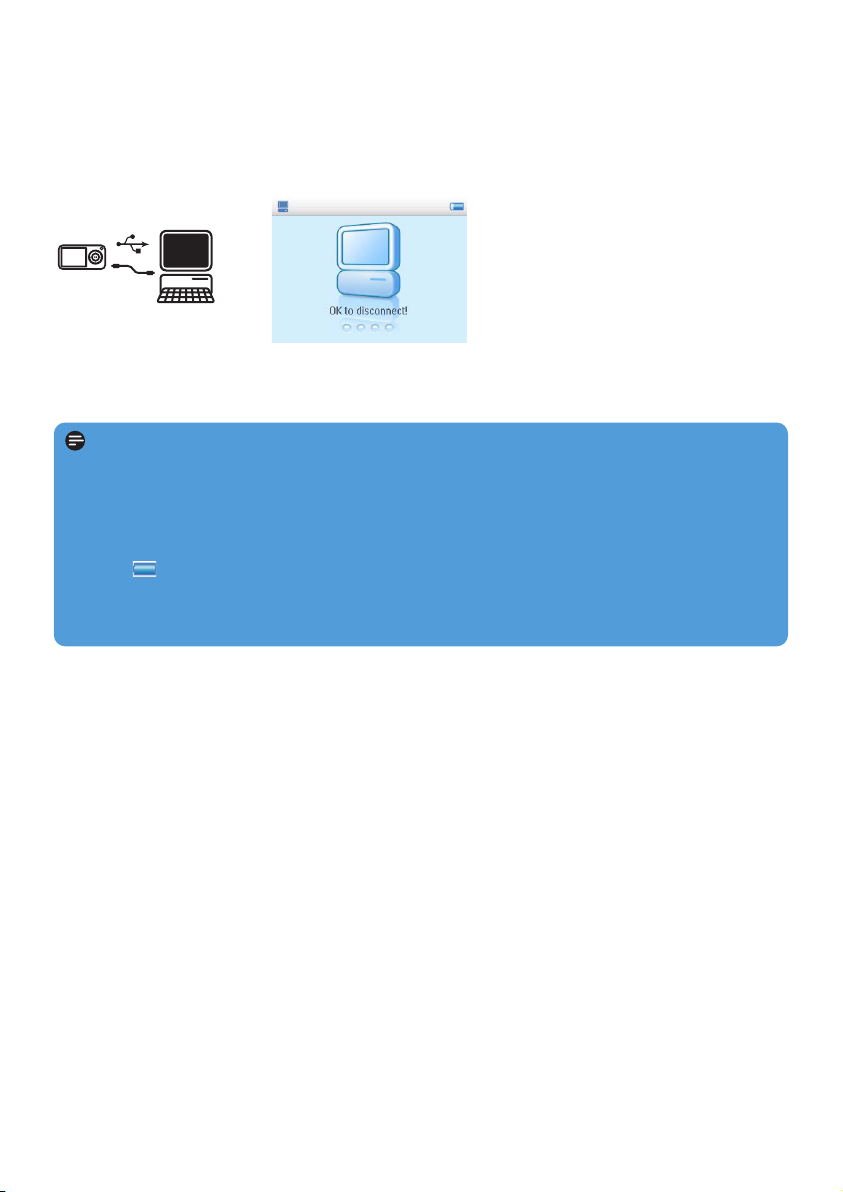
10
3.4 Conectar y cargar
El reproductor se cargará al conectarlo al ordenador.
3.4.1 Use el cable USB suministrado
Conecte el cable USB al ordenador para realizar la carga y la transferencia de datos. Sin
embargo, el equipo debe tener capacidades de alta potencia a fin de realizar la carga.
Nota
Cargue su reproductor durante al menos 5 horas antes de utilizarlo por primera vez.
La batería* estará cargada por completo (100%) en 5 horas.
El reproductor está cargado por completo cuando la animación de carga se detiene y
aparece .
Una carga completa del reproductor permite hasta 15 horas* de reproducción de música o
4 horas* de reproducción de vídeo.
* Las baterías recargables tienen un número limitado de ciclos de carga y es posible que en algún
momento se deban sustituir. La duración de la batería y el número de ciclos de carga puede
variar según el uso y la configuración.
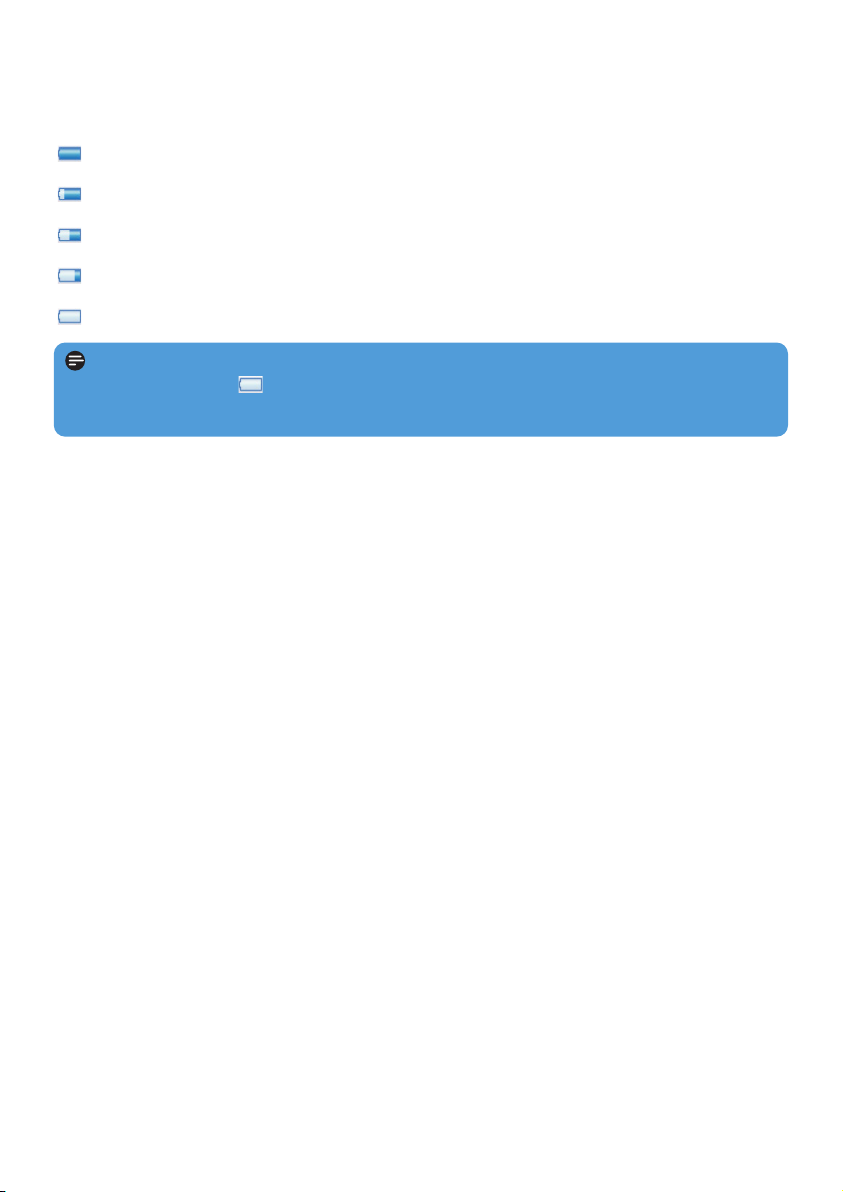
11
3.4.2 Indicación de nivel de batería
Los niveles de alimentación aproximados de la batería se indican de la forma siguiente:
Batería llena
Batería a dos tercios
Batería a media carga
Batería baja
Batería vacía
Nota El reproductor estará totalmente cargado cuando la animación de carga se
detenga y se muestre . El reproductor cargado al completo le proporcionará hasta 10
horas* de reproducción de música.
3.5 Transferencia de música y fotografías
Puede transferir música e imágenes a su reproductor mediante el Reproductor de Windows
Media. Consulta la sección Organizar y transferir música y fotografías con el
Reproductor de Windows Media 11 de este manual para obtener más detalles.
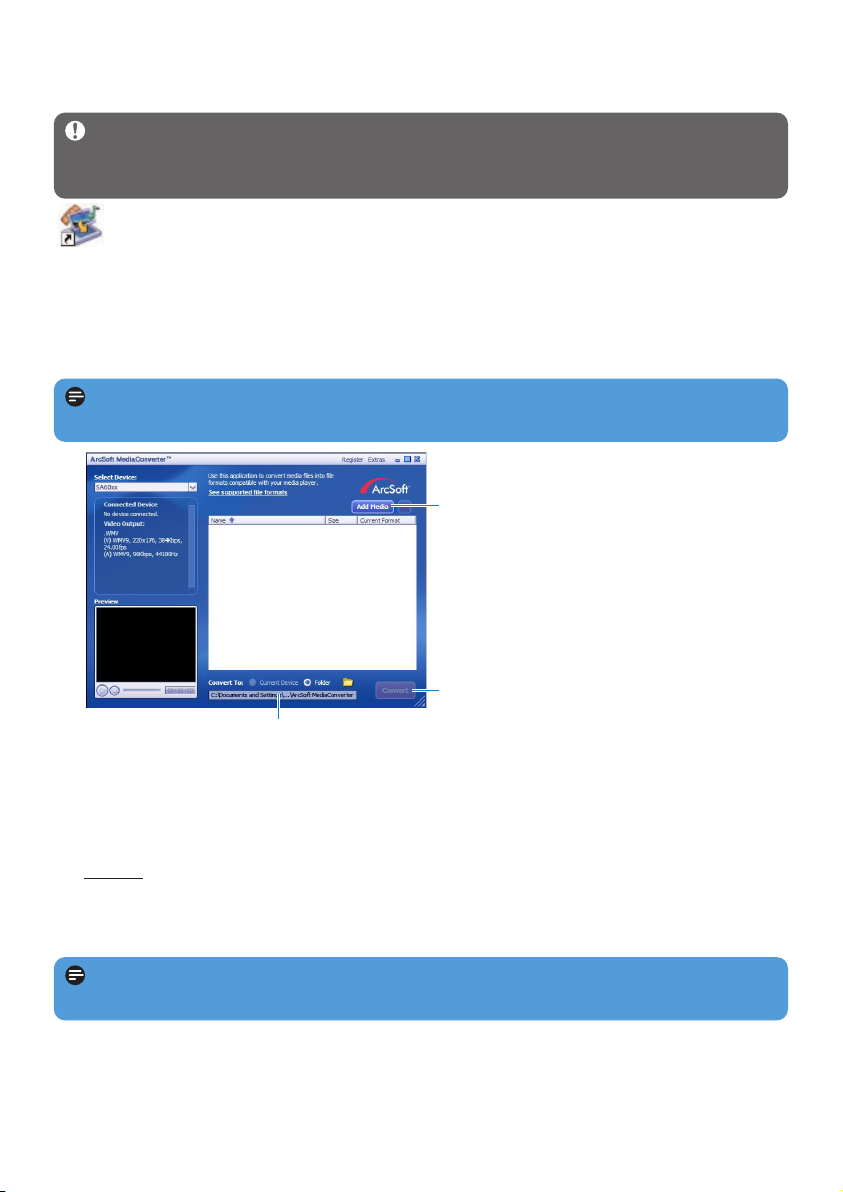
12
3 En la opción Convertir a: de la parte inferior de la pantalla, seleccione Dispositivo
actual; el contenido se guardará directamente en el reproductor conectado.
4 Pulse el botón Agregar medios para seleccionar los archivos de vídeo.
5 Pulse Abrir cuando haya encontrado los archivos de vídeo en su equipo que desea
transferir al reproductor. Puede que desee agregar archivos de vídeo adicionales.
O
Bien,
Seleccione los archivos en el Explorador de Windows y, a continuación, arrastre y
coloque en la ventana de MediaConverter for Philips.
6 Pulse Convertir.
7
5
4
> Se transferirán todos los archivos convertidos al reproductor.
Nota La conversión y transferencia de vídeos suele ser un proceso que lleva tiempo, y
depende de la configuración de su equipo. Sea paciente con este proceso.
Nota Si es necesario, los archivos se convertirán primero a un formato que el
reproductor pueda reproducir.
3.6 Transferencia de vídeo
Importante Si tiene vídeos protegidos por DRM en su equipo, asegúrese de que los
reproduce al menos una vez en el Reproductor de Windows Media antes de realizar la
transferencia al reproductor mediante MediaConverter for Philips.
Utilice MediaConverter for Philips para convertir los archivos de vídeo al tamaño
de pantalla correcto, y para transferir vídeos de su PC al reproductor. Esta aplicación
convertirá sus archivos de vídeo al formato y resolución adecuados antes de realizar la
transferencia al reproductor, de forma que se garantice su reproducción en el reproductor
sin ningún tipo de problemas.
1 Conecte el reproductor al ordenador mediante el cable USB suministrado.
2 Ejecute MediaConverter for Philips haciendo clic en el icono del escritorio.
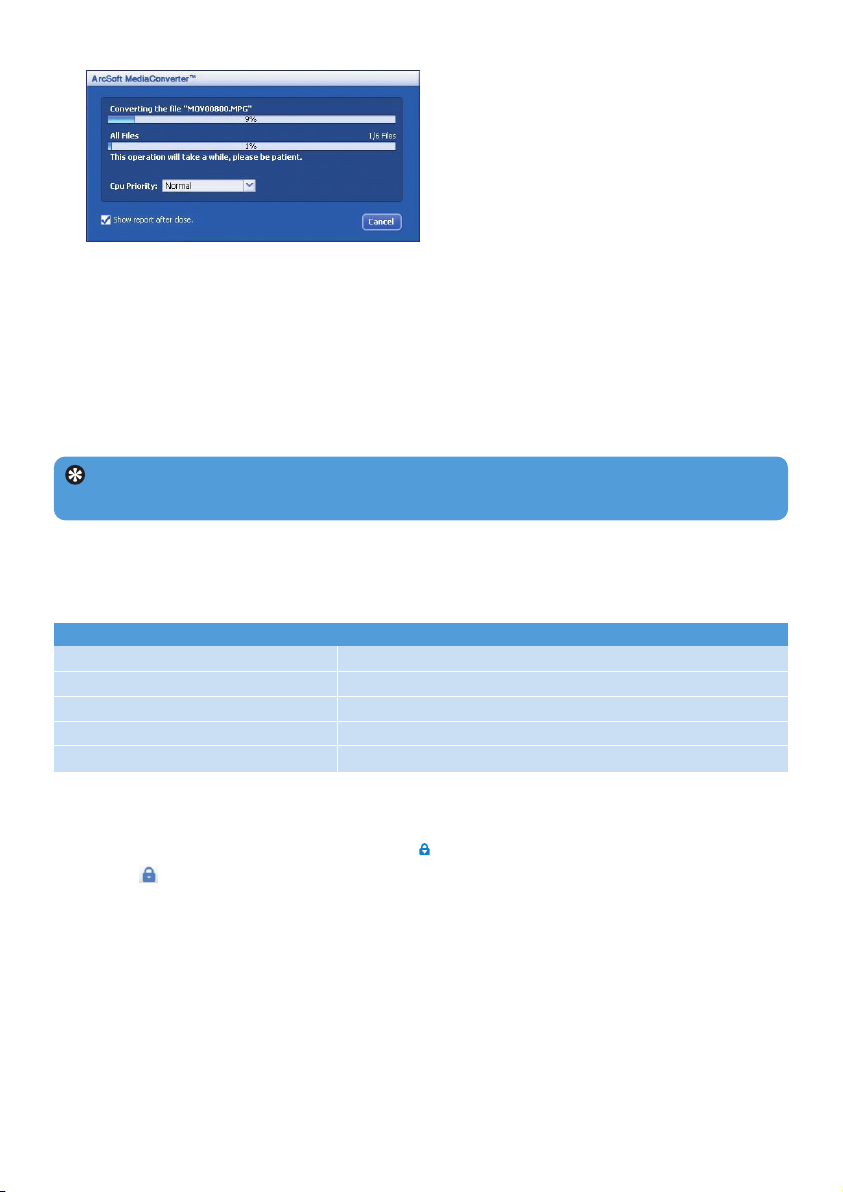
13
Para Haga esto
Volver al menú anterior Pulse 1 o MENU
Volver al menú principal Mantenga pulsado MENU
Desplazarse a través de menúss Pulse 1 o 2
Desplazarse a través de una lista Pulse 3 o 4
Seleccionar una opción Pulse 2
Sugerencia El reproductor se apaga automáticamente si no hay ningún tipo de
funcionamiento ni se reproduce música o vídeo durante 10 minutos.
7 Se mostrará el progreso de la transferencia y de la conversión.
3.7 Disfrutar
3.7.1 Encendido y apagado
Para encender el dispositivo, pulse 2; hasta que aparezca la pantalla de bienvenida de Philips.
Para apagar el dispositivo, mantenga pulsado 2; hasta que no aparezca nada en la pantalla.
3.7.2 Navegación a través del menú
Su reproductor cuenta con un sistema de navegación a través de menús intuitivo, para guiarle
a través de las diversas configuraciones y operaciones.
3.7.3 Bloqueo del deslizador
El reproductor cuenta con un interruptor de bloqueo para evitar operaciones accidentales. Al
deslizar el deslizador de bloqueo a la posición
mientras el dispositivo está encendido,
aparecerá
en pantalla y se desactivarán todos los botones, a excepción de - VOL + para
tener la posibilidad de ajustar el volumen. Deslice el interruptor de bloqueo a la posición de
desbloqueo y los botones funcionarán de forma normal.
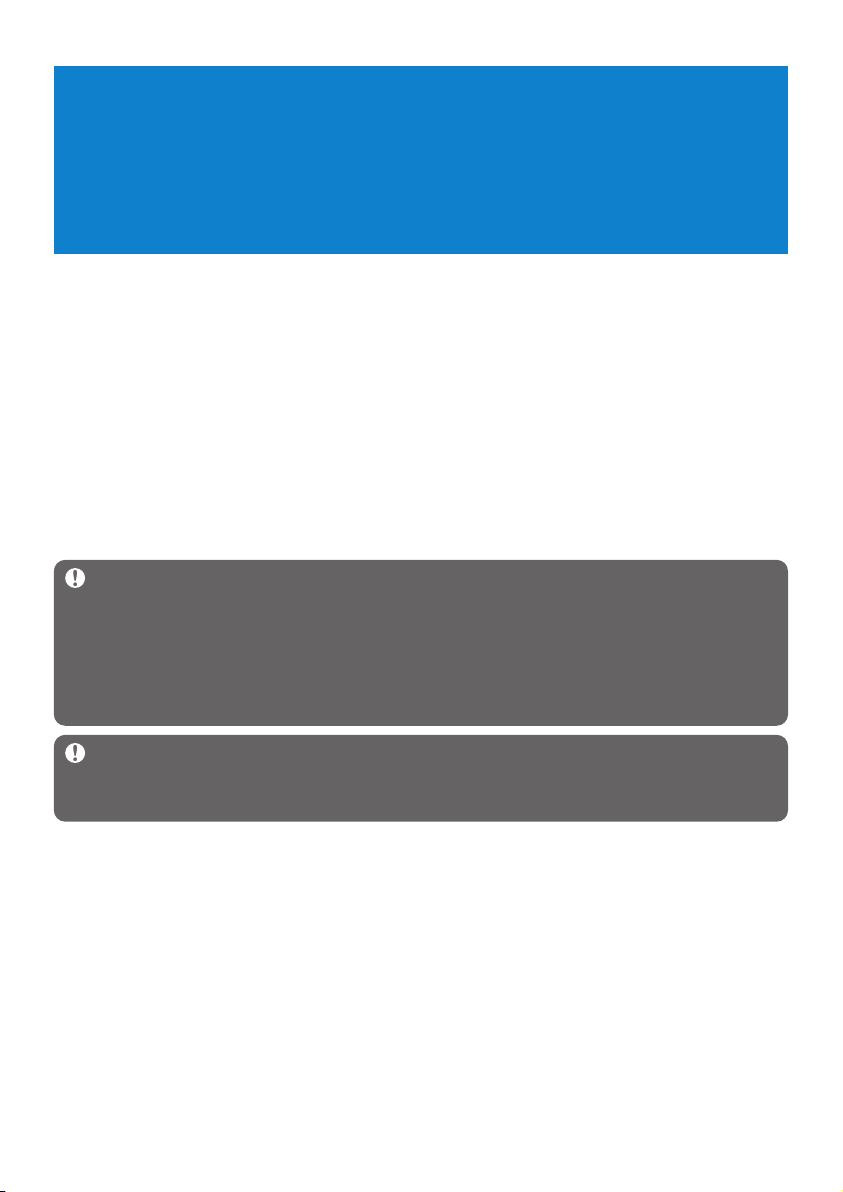
14
4 Organizar y transferir música y
fotografías con el Reproductor de
Windows Media 11
4.1 Acerca del Reproductor de Windows Media 11
Aunque su reproductor funciona con el Reproductor de Windows Media 10, le
sugerimos que utilice el Reproductor de Windows Media 11 para disfrutar de una
experiencia multimedia más enriquecedora, tanto en el equipo como en el reproductor.
El Reproductor de Windows Media 11 es un programa integral de reproducción y
grabación que le permite reproducir CD, extraer pistas de sus CD a su disco duro, transferir
archivos de medios a su reproductor, etc. Este capítulo describe los pasos que es necesario
que siga para realizar correctamente la configuración y transferencia de música y fotografías a
su reproductor. Si desea obtener más información, consulte la Ayuda del Reproductor de
Windows Media en su equipo o visite la dirección
www.microsoft.com/windows/windowsmedia/player/faq/default.mspx
Importante Asegúrese de que ha instalado el Reproductor de Windows Media 11
incluido en el CD proporcionar para realizar la transferencia de música y fotografías.
Aunque el Reproductor de Windows Media también le permite transferir archivos de
vídeo desde su equipo al reproductor, utilice el programa MediaConverter for Philips,
incluido en el CD suministrado, para realizar las transferencias de vídeo. Si desea obtener más
información acerca de la transferencia de vídeos, consulte 3.6 Transferencia de vídeo.
Importante Para realizar los siguientes procedimientos es necesario que haya iniciado
sesión como miembro del grupo Administradores. Si desea obtener más información, visite
www.microsoft.com
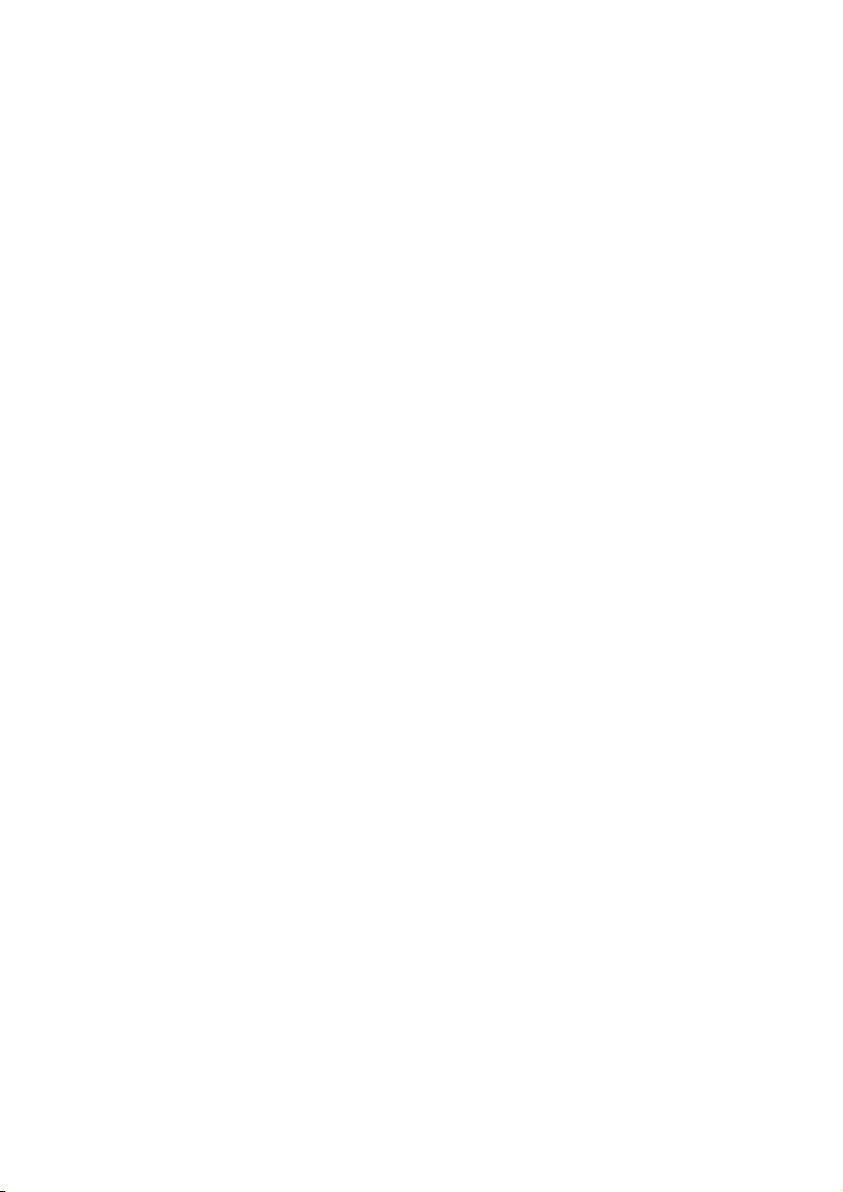
15
4.1.1 Antes de realizar la instalación del Reproductor de
Windows Media 11 (opcional)
Si es necesario, antes de realizar la instalación del Reproductor de Windows Media 11,
acceda a Windows Update e instale todas las actualizaciones con prioridad alta disponibles
para su equipo.
Lleve a cabo los siguientes pasos si desea guardar información de medios y puntuaciones en
sus archivos de medios, así como realizar copias de seguridad de sus datos existentes.
1 En el Reproductor de Windows Media 10, haga clic en Herramientas, y a
continuación, en Opciones.
2 Haga clic en la ficha Biblioteca, active la casilla de verificación Mantener mis
calificaciones de estrellas como globales en archivos multimedia.
>
Las calificaciones de usuario de las canciones se guardarán en sus archivos multimedia, en lugar
de en su archivo de base de datos de la biblioteca (esto podría llevar varios minutos).
3 Haga clic en Herramientas y, a continuación, haga clic en Procesar la información
multimedia ahora.
>
De esta forma se garantiza que sus calificaciones (y todo cambio que haya realizado en el resto
de información multimedia) se guarda de forma inmediata en sus archivos multimedia.
4 Seleccione Inicio > Todos los programas > Accesorios > Herramientas del
sistema > Copia de seguridad para realizar una copia de seguridad de sus datos
existentes.

16
3 Haga clic en Validar para continuar.
4.1.2 Instalación del Reproductor de Windows Media 11
1 Inserte el CD suministrado en la unidad de CD ROM de su equipo.
2 Siga las instrucciones que aparecerán en pantalla para completar la instalación del
Reproductor de Windows 11.
Nota Si el programa de instalación no arranca automáticamente, explore el contenido
del CD mediante el Explorador de Windows y ejecute el programa haciendo doble clic
en el archivo que termina en .exe.
Nota Si aparecen los siguientes cuadros de diálogo de la instalación, lea el texto antes
de continuar con la instalación:
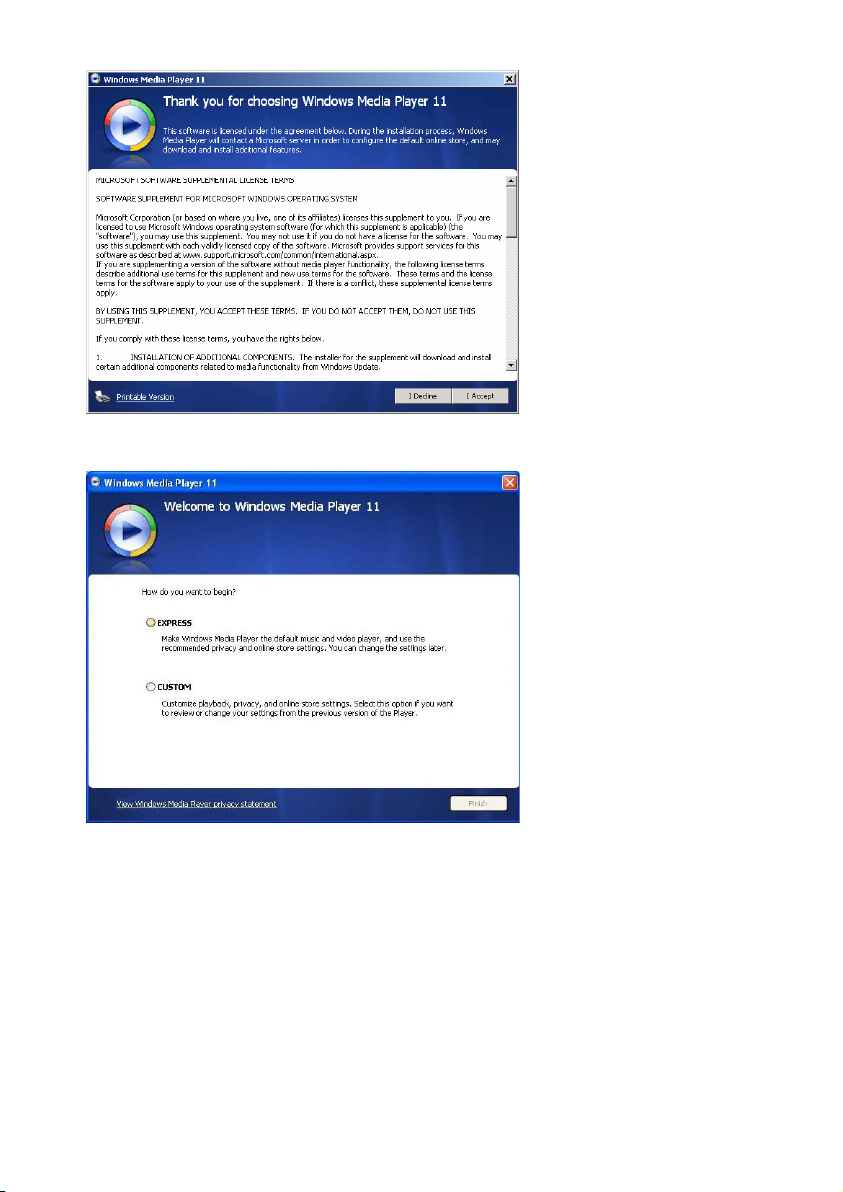
17
4 Haga clic en Acepto para continuar.
5 Seleccione EXPRESS y haga clic en Finalizar.
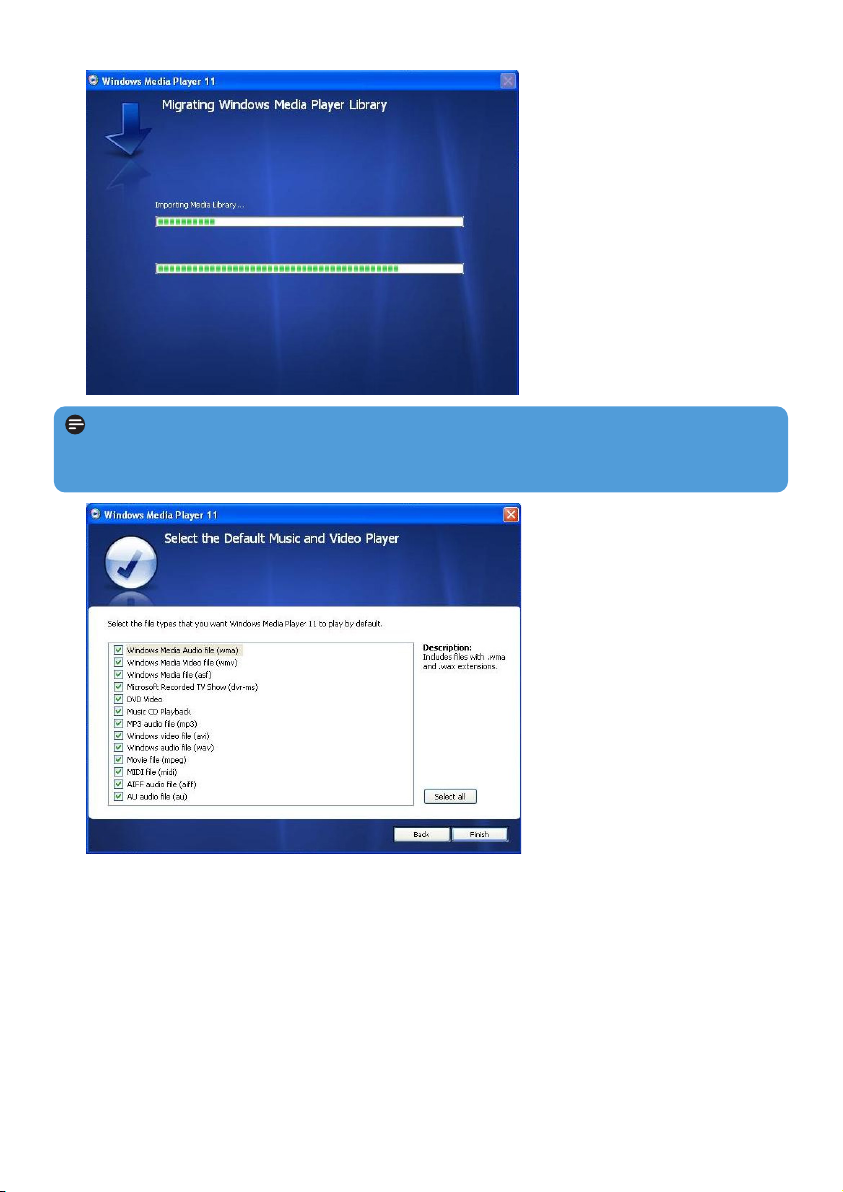
18
6 Haga clic en las casillas de verificación para seleccionar los tipos de archivo que desea que
el Reproductor de Windows Media reproduzca de forma predeterminada o
seleccione Seleccionar todos y, a continuación, haga clic en Finalizar.
Nota Se estará completando la migración de su biblioteca multimedia actual al
Reproductor de Windows Media 11. Este proceso podría llevar cierto tiempo, en
función del tamaño de su biblioteca de medios.
